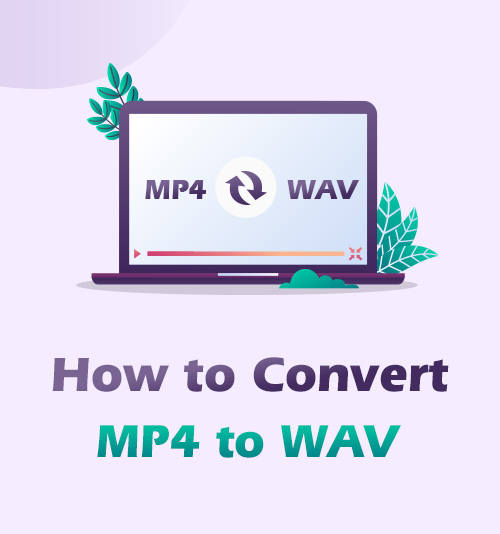
Stai cercando un affidabile convertitore audio per molto tempo? E non hai idea di come convertire un MP4 in WAV. Se sei confuso, come facevo anch'io, ti mostrerò come convertire facilmente MP4 in WAV. Non farà male!
MP4, noto anche come MPEG-4, è il formato più comunemente utilizzato, che contiene sia video che audio, mentre il formato WAV o WAVE è un formato di file audio non compresso per fornire contenuti audio ad alta risoluzione···
È probabile che desideriamo importare solo l'audio nell'iPhone, nei lettori musicali e nei gadget dei lettori MP3. In questo modo potremo ascoltare musica di alta qualità o l'audio del video mentre guidiamo, estrarre la traccia audio da una clip nei nostri vlog e persino salvarla come suoneria.
Quindi, come convertire un file MP4 nel formato WAV diventa gradualmente vitale.
Ma i tutorial pubblicati su Internet sono troppo complicati o non sono facili da comprendere.
Questo è il tutorial più conciso per convertire facilmente MP4 in WAV. Dopo aver letto questo articolo, imparerai a padroneggiare il metodo di conversione del formato da MP4 a WAV. Successivamente, lascia che ti accompagni a capire come funziona.
Senza ulteriori indugi, iniziamo!
INDICE
- Parte 1. Il miglior convertitore da MP4 a WAV [Amoyshare Video Converter Ultimate]
- Parte 2. Come convertire MP4 in WAV in Audacity?
- Parte 3. Come convertire MP4 in WAV su Mac con iTunes?
- Parte 4. Come convertire MP4 in WAV online?
- Parte 5. Come convertire MP4 in WAV usando VLC?
- Parte 6. Confronto tra il convertitore da MP4 a WAV
Parte 1. Il miglior convertitore da MP4 a WAV [Amoyshare Video Converter Ultimate]
Mi considero una cavia umana per esplorare una varietà di convertitori da MP4 a WAV per te.
Poiché la maggior parte di noi utilizza sia Mac che PC nel lavoro quotidiano, la compatibilità e la gestibilità sono fattori inespressi di cui prenderei necessariamente in considerazione.
Ovviamente non sono un editor video professionista, un'applicazione sofisticata con funzionalità sorprendenti è l'ultima cosa che abbiamo in mente.
Tra una pila di convertitori testati, Convertitore video AmoyShare Ultimate è il più credibile che sia mai stato utilizzato. È progettato in particolare per soddisfare le esigenze di conversione video in audio/video, inclusa la conversione da MP4 a WAV, e mantenere la massima qualità possibile. Di seguito sono riportate alcune funzionalità sorprendenti:
● Raggruppa e converti video/audio in oltre 1,000 formati
● Converti video HD/4K senza perdita di qualità
● Modificare clip video che è possibile tagliare, unire, ritagliare e aggiungere effetti speciali
● È possibile creare facilmente GIF dai video
Con enormi funzionalità, puoi convertire file MP4 in WAV con qualità e velocità eccezionali. Scarica AmoyShare Video Converter Ultimate gratuitamente per provarlo. Ecco la guida su come convertire MP4 in WAV per te.
Video Converter
Converti video in MP4, MOV, MP3, GIF e altro
- per Windows 10/8/7
- per Mac OS X 14+
- per Android
- Inserire il pagina principale fare clic su SCARICA GRATIS in conformità con il tuo sistema operativo.
- Clicchi Installazione e attendere l'installazione.
- Esegui Amoyshare Video Converter e clicca qui per aggiungere file multimediali oppure trascinali qui direttamente.
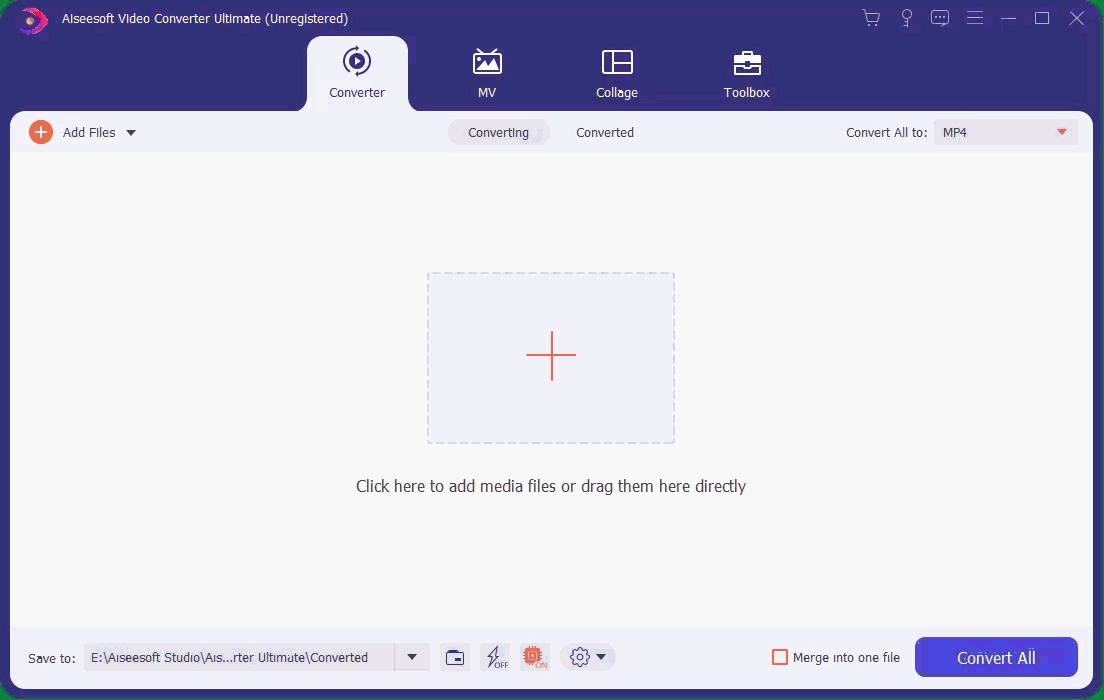
- Seleziona la formazione che desideri proprio accanto Converti tutto in. In questo caso viene selezionato il formato WAV.
- Clicchi Converti tutto per procedere con la conversione. A proposito, c'è un Unire in un unico file funzione, che consente di unire i file nell'elenco.
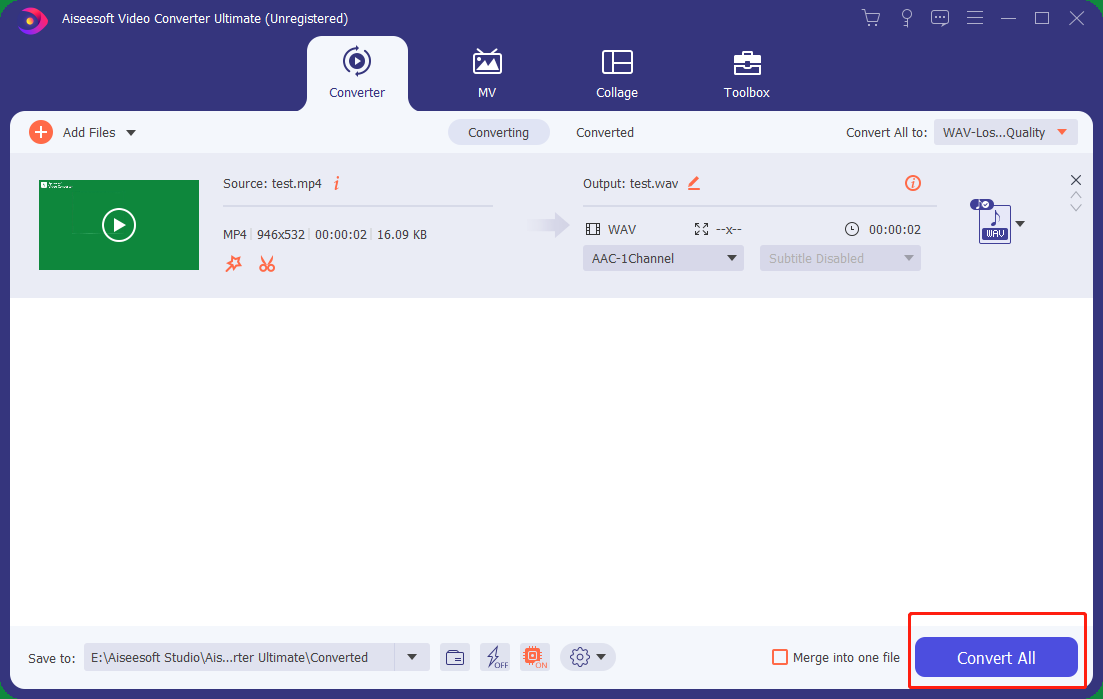
- Al termine della conversione, verrà visualizzata la cartella che contiene i video convertiti. Oppure puoi fare clic sull'icona della cartella per aprire la cartella contenuta.
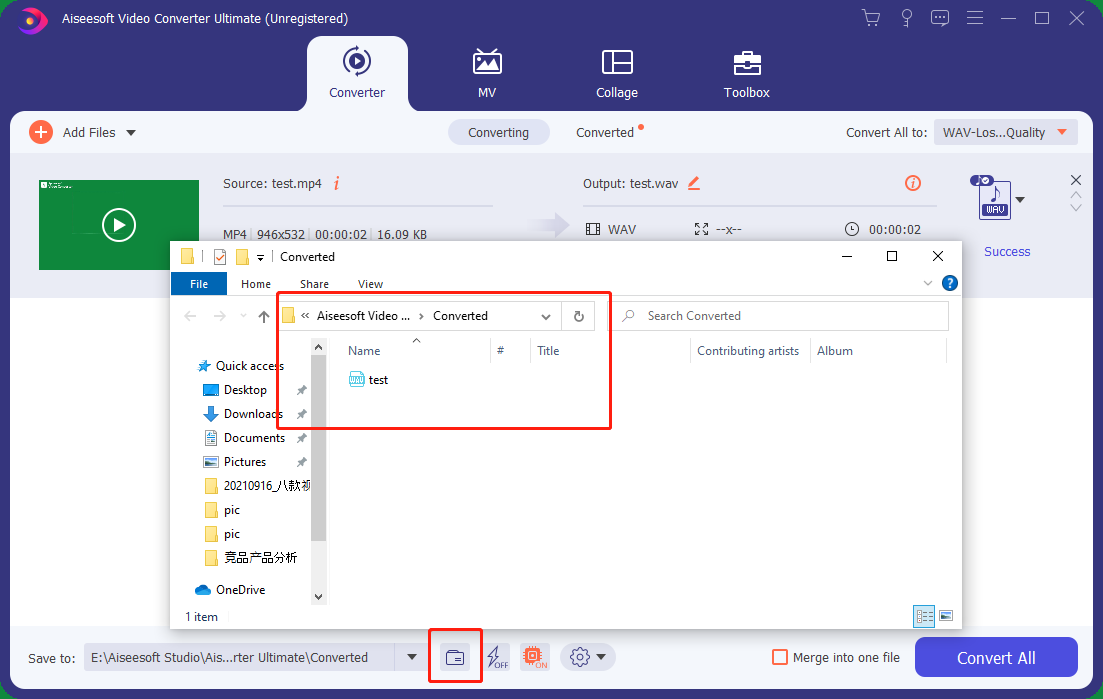
Parte 2. Come convertire MP4 in WAV in Audacity?
Audacity è un software di editing audio open source che consente agli utenti di modificare e registrare l'audio gratuitamente. Allo stesso tempo, ha la funzione di convertire MP4 in WAV.
Questo incredibile software è disponibile su numerose piattaforme (Mac, PC, Linux).
Inoltre, fornisce anche compatibilità multipiattaforma grazie al supporto di più librerie e plug-in per migliorarne la funzionalità. Tutto sommato, porta l'esperienza di conversione degli utenti a un livello superiore.
Nel prossimo momento imparerai come convertire MP4 in WAV in Audacity. Di seguito è riportata la guida passo passo:
- Esegui Audacity, fai clic Compila il ->Importare -> Audio -> Seleziona il file.
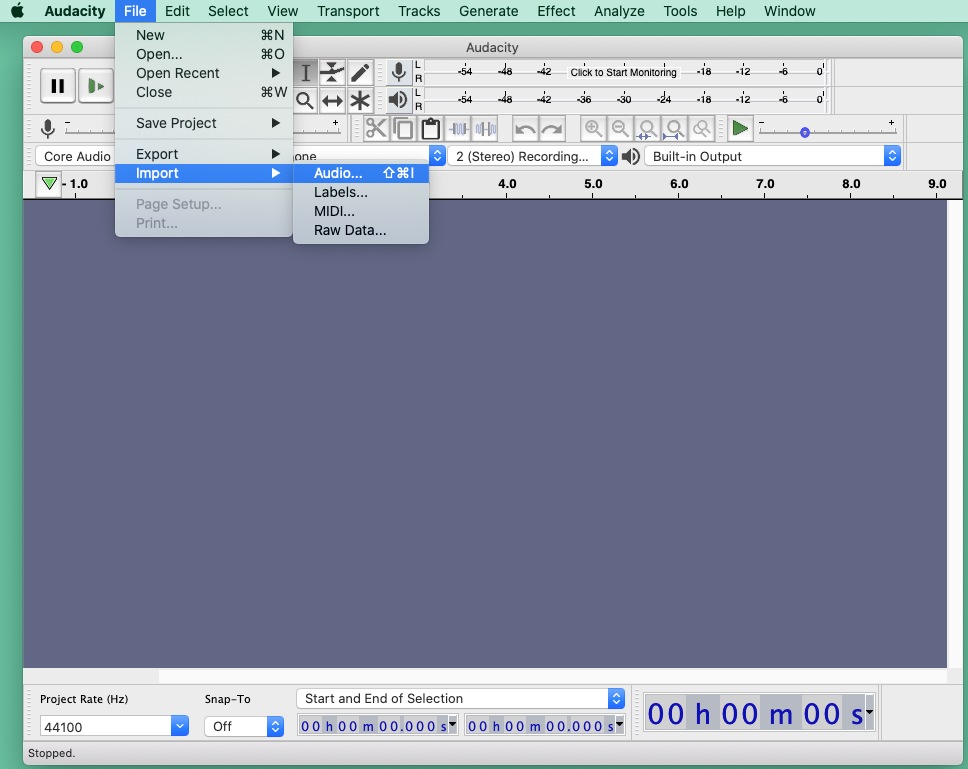
- Nella parte inferiore di questo software, c'è un file inizio e fine selezione funzione, che ti consente di scegliere l'intervallo di tempo esatto per convertire MP4 in WAV.
- Dopo aver aperto il file video, è necessario fare clic Compila il -> Esportare -> Esporta come WAV. Inoltre, molti altri formati audio ti danno la libertà di esportare il tuo audio in diversi formati.
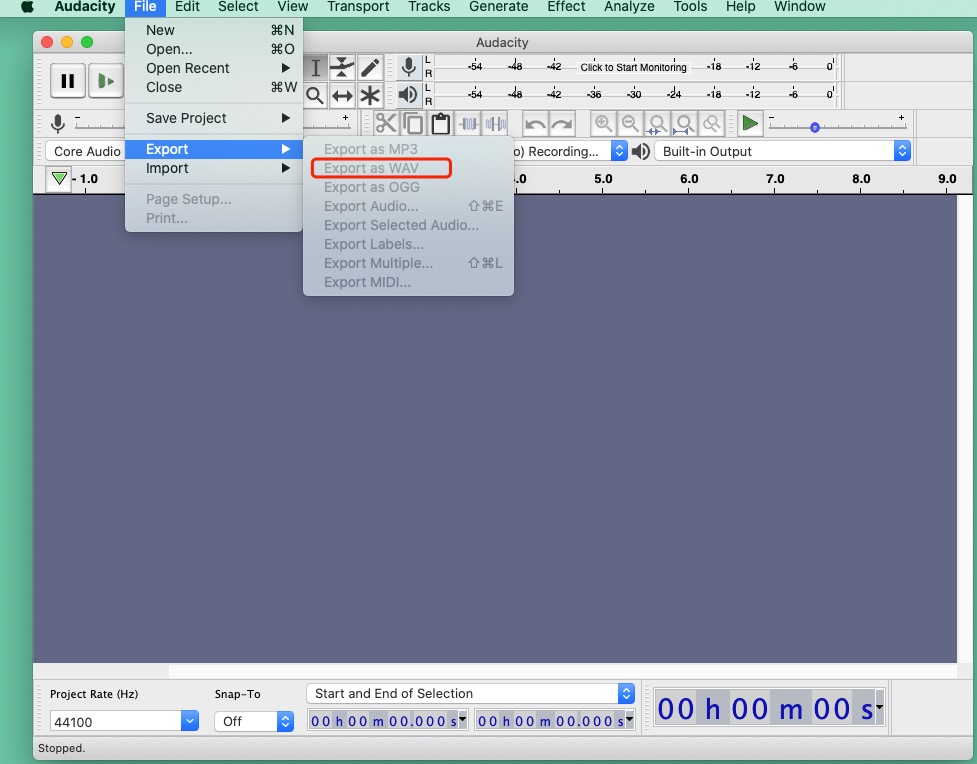
- Aggiunta di metadati
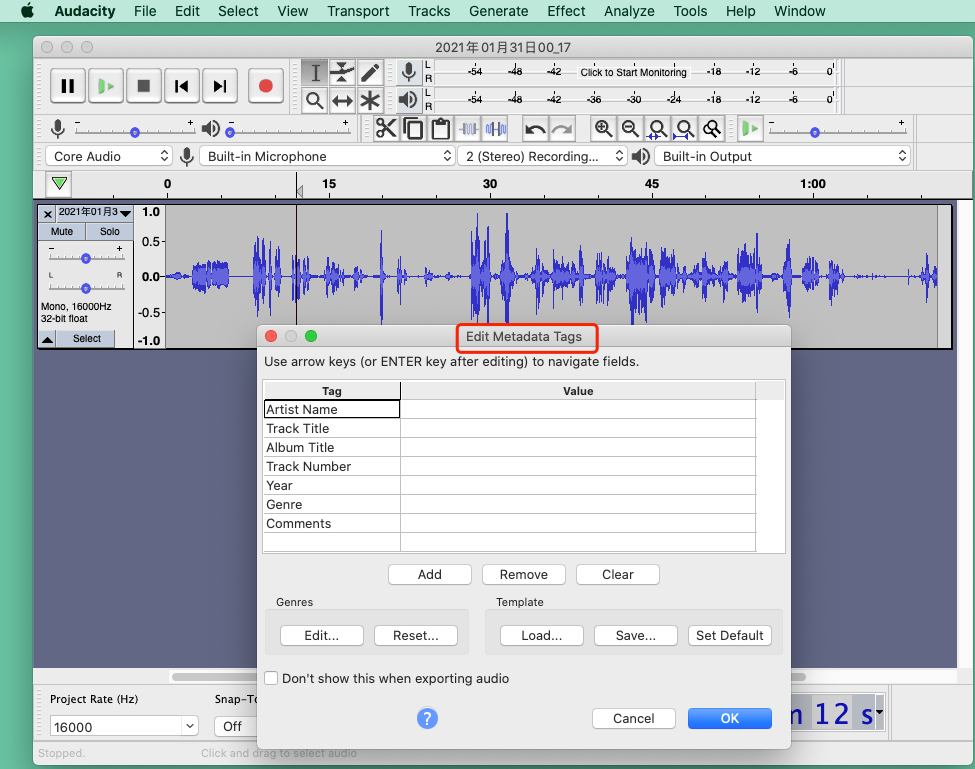
Dopo aver effettuato le impostazioni necessarie per l'esportazione della finestra di dialogo della qualità, verrà visualizzata la schermata successiva in cui aggiungerai i tag dei metadati al file di output WAV. Infine, fare clic su OK per terminare la conversione.
Parte 3. Come convertire MP4 in WAV su Mac con iTunes
iTunes, un'applicazione che può convertire un MP4 in WAV, è anche chiamata l'applicazione Apple Music su Mac. In altre parole, il file può essere convertito da MP4 al formato WAV non compresso tramite questo software.
Quindi, come convertire MP4 in WAV con iTunes?
- Apri l'applicazione iTunes.
- Nella barra dei menu, scegli Musica -> Preferenze.
- Clicca su File scheda -> Impostazioni di importazione.
- Apri importare Utilizzando, quindi seleziona il formato di codifica in cui desideri convertire il brano. Clic OK.
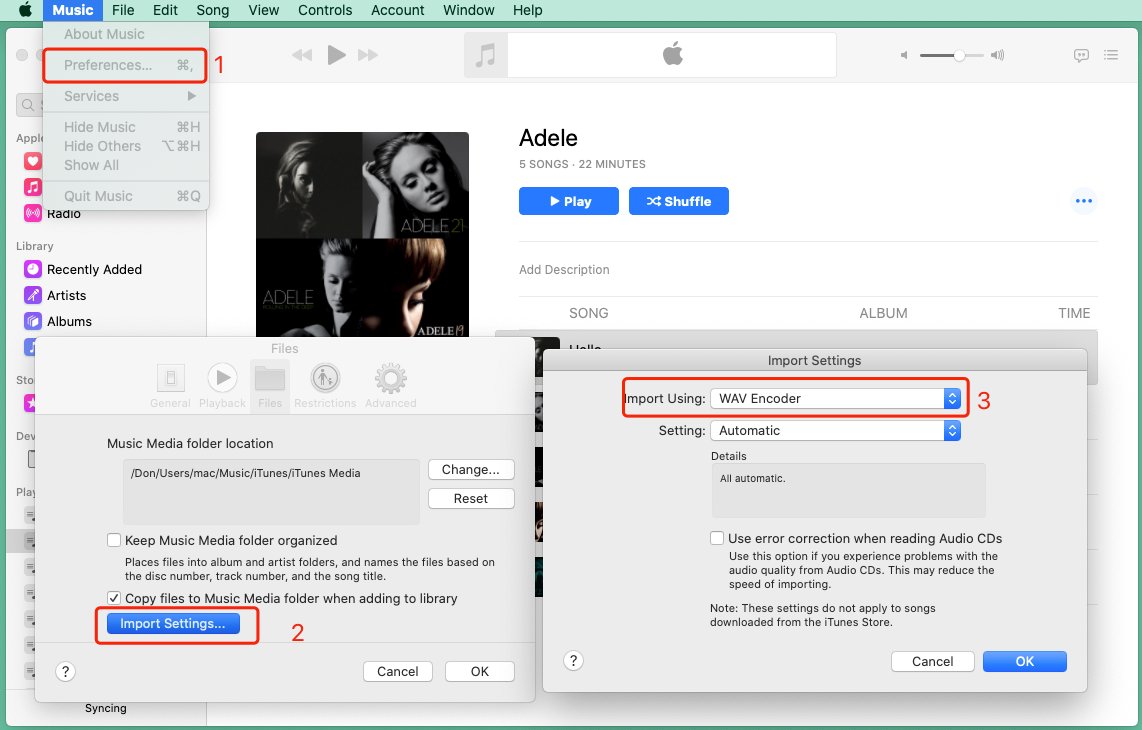
- Seleziona il brano nella tua libreria che desideri convertire.
- Scegli File> convertire, poi Creare [formato] (WAV in questo caso) Versione.
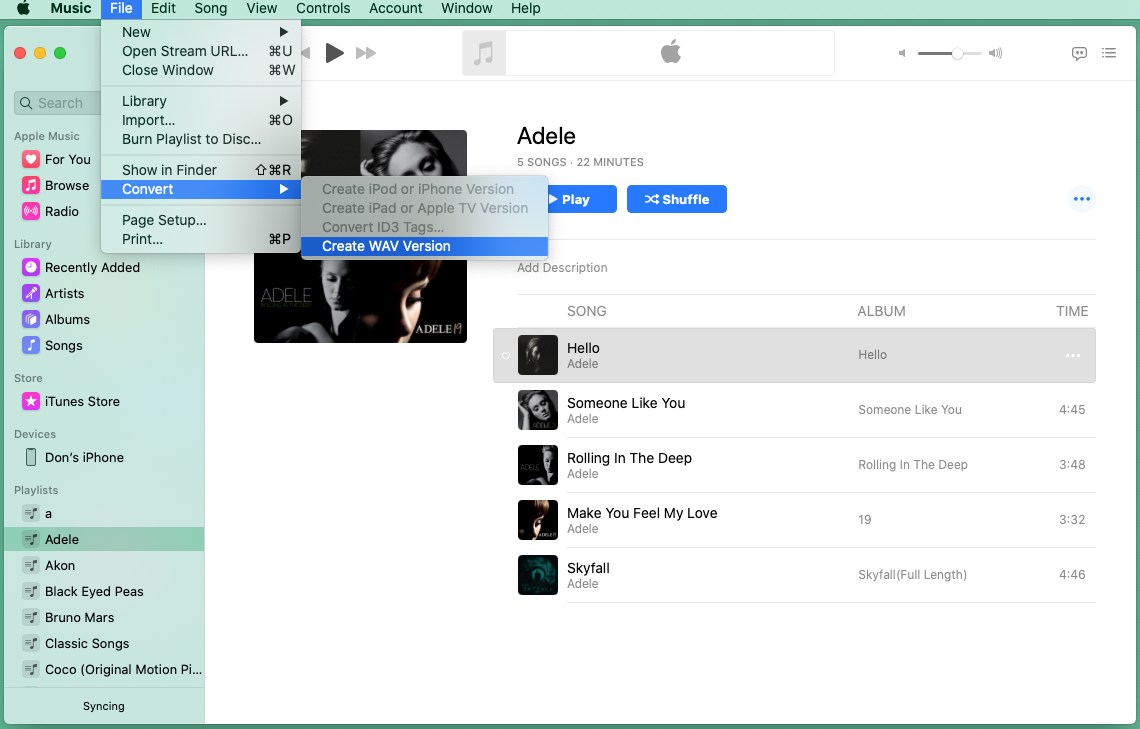
- I nuovi file di brani appariranno nella libreria accanto ai vecchi file.
Note: quando converti file con iTunes, il vecchio file rimane nella stessa posizione. Puoi utilizzare QuickTime Player, in bundle con il sistema operativo Mac per aprire file WAV. Lo stesso processo può aiutarti converti MP4 in WAV su Windows 10 o altre versioni rilasciate che possono anche installare iTunes.
Parte 4. Come convertire MP4 in WAV online
Esistono numerosi strumenti online che puoi utilizzare per la conversione, ad esempio ZAMZAR, Convertio, CloudConvert e FreeConvert, ecc. ZAMZAR, un convertitore di file online, farà la dimostrazione. È possibile convertire online MP4 in WAV e supporta oltre 1,200 diversi tipi di conversione.
Di seguito è riportato come convertire MP4 in WAV online con ZAMZAR.
- Apri il browser e visita la pagina principale di ZAMZAR.
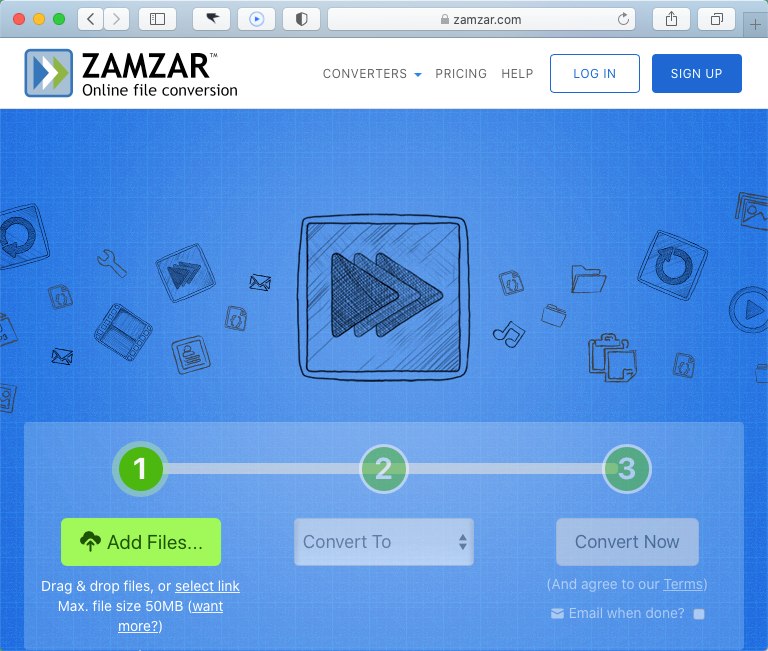
- Seleziona la canzone in formato MP4 che desideri convertire.
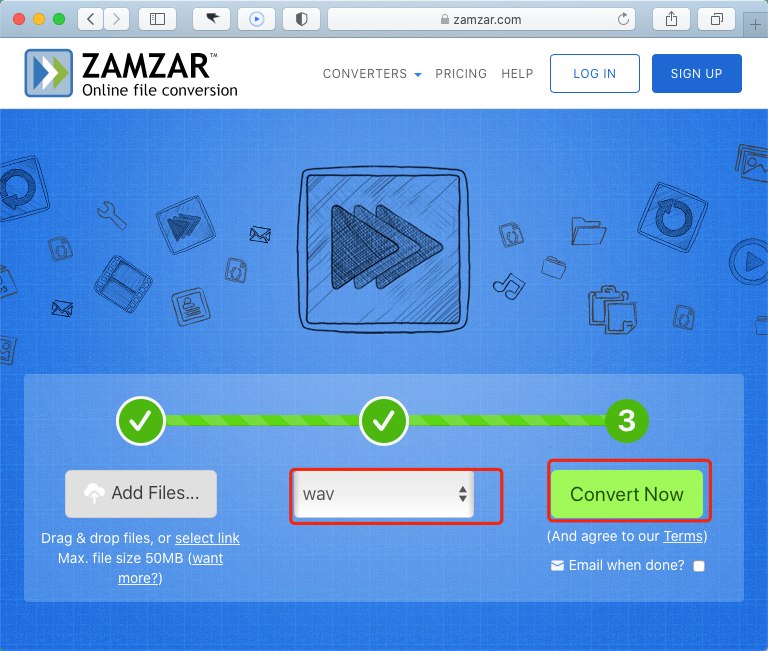
- Clicchi convertire per convertire il tuo file MP4.
- Quindi, una pagina Web ti porterà a una pagina di download e fai clic su Scaricare pulsante.
Il servizio non è in grado di sovraccaricare un numero elevato di file. Per inciso, la velocità di download o di conversione è relativamente lenta. Se hai bisogno di un'applicazione con una velocità maggiore, puoi provare Convertitore video AmoyShare Ultimate. Non ti deluderà.
Parte 5. Come convertire MP4 in WAV usando VLC
VLC Media Player supporta un'ampia gamma di decoder audio e video e formati di file. Certamente, è in grado di convertire allo stesso modo MP4 in WAV e WAV in MP4. Quindi è giunto il momento di mostrarti come convertire mp4 in WAV usando VLC.
- Esegui VLC e mezzi aperti… o rilasciare i media qui. (Se speri di convertire MP4 in WAV su Windows 10, scegli Media -> Nascosto / Salva -> Clicchi Aggiungi ... dal menu in alto)
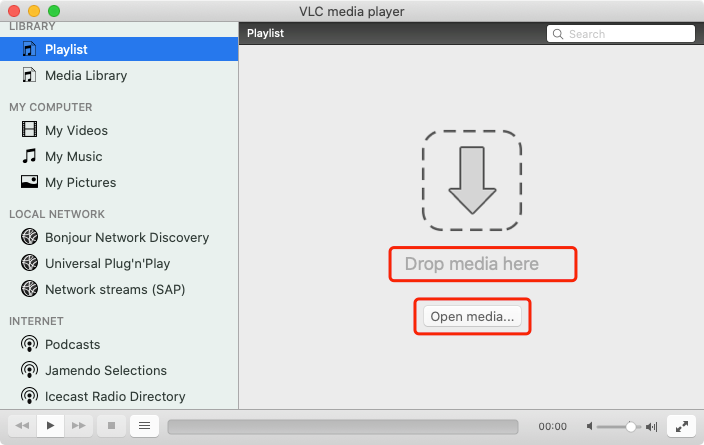
- Seleziona la canzone con il formato MP4 in cui desideri convertire.
- Navigare a Compila il -> fare clic Converti/trasmetti in streaming… -> scegli la formazione WAV in Codec audio barra e fare clic APPLICA.
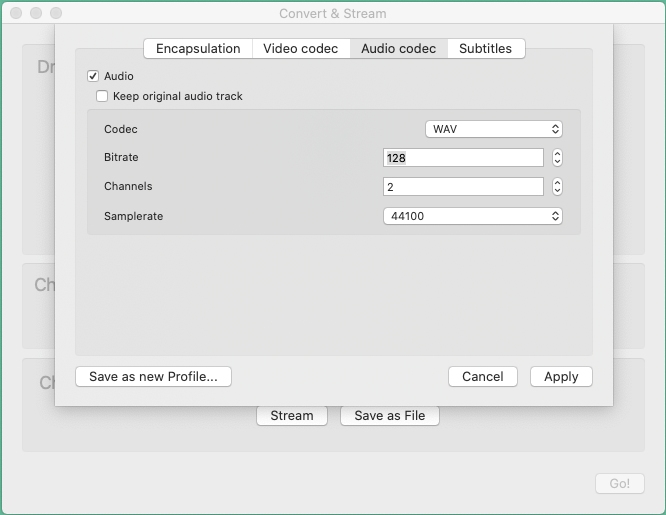
- Scegli la destinazione in cui si desidera salvare la posizione e fare clic Risparmi.
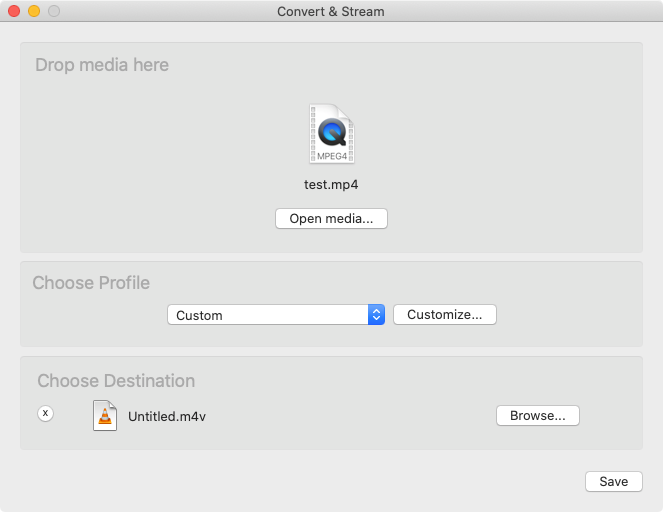
Parte 6. Confronto tra il convertitore da MP4 a WAV
| nome del prodotto | Tipo formato (1-10) | Operabilità (1-10) |
| Convertitore video AmoyShare Ultimate | 8 | 7 |
| 6 | 5 | |
| iTunes (applicazione Apple Music) | 4 | 5 |
| ZAMZAR (strumento online) | 6 | 6 |
| VLC | 7 | 4 |
Secondo la tabella, Convertitore video AmoyShare Ultimate è uno strumento che copre vari formati con applicazioni multipiattaforma. La sua operabilità è concisa e conveniente per i principianti.
Conclusione
Come convertire MP4 in WAV? Hai capito? Audacity è un software utilizzato da molto tempo, popolare tra gli utenti. iTunes può soddisfare la tua richiesta di convertire MP4 in WAV sia su Mac che su Windows. Per quanto riguarda i convertitori online, generalmente non sono restrittivi e consentono di risolvere il problema sui browser.
Con Convertitore video AmoyShare Ultimate, puoi convertire i brani acquistati da iTunes con alta qualità. Il supporto del formato può soddisfare facilmente la domanda attuale. Oltre a ciò, puoi convertire i file in batch a una velocità 6 volte superiore senza Internet.
Se stai cercando modi gratuiti per convertire MP4 in WAV, il metodo di Convertitore video AmoyShare Ultimate è giusto per te.
Dagli Un colpo!
Video Converter
Converti video in MP4, MOV, MP3, GIF e altro
- per Windows 10/8/7
- per Mac OS X 14+
- per Android
Domande frequenti
Come convertire MP4 in WAV con Windows Media Player?
Windows Media Player può gestire e riprodurre file video e audio, ma non può convertire MP4 in WAV. Eppure puoi usare Convertitore video AmoyShare Ultimate per portare a termine il compito facilmente.
WAV è migliore di MP3?
I due formati audio hanno i propri vantaggi. MP3 è un formato audio comune, che può essere riprodotto senza sforzo dalla maggior parte dei lettori musicali. Tuttavia, l'MP3 è un formato audio compresso, mentre il formato WAV è senza perdita di dati. Se confronti questi due formati con la stessa lunghezza, la dimensione del WAV è maggiore di quella dell'MP3. Tuttavia, WAV ha una qualità audio migliore rispetto a MP3.
Come posso convertire MP4 in WAV in Windows 10?
Puoi convertire MP4 in WAV su un computer Windows 10 utilizzando Convertitore video AmoyShare Ultimate. Esegui il convertitore video e importa il file MP4 e imposta WAV come formato di output. Infine, convertilo facendo clic sul pulsante Converti tutto.